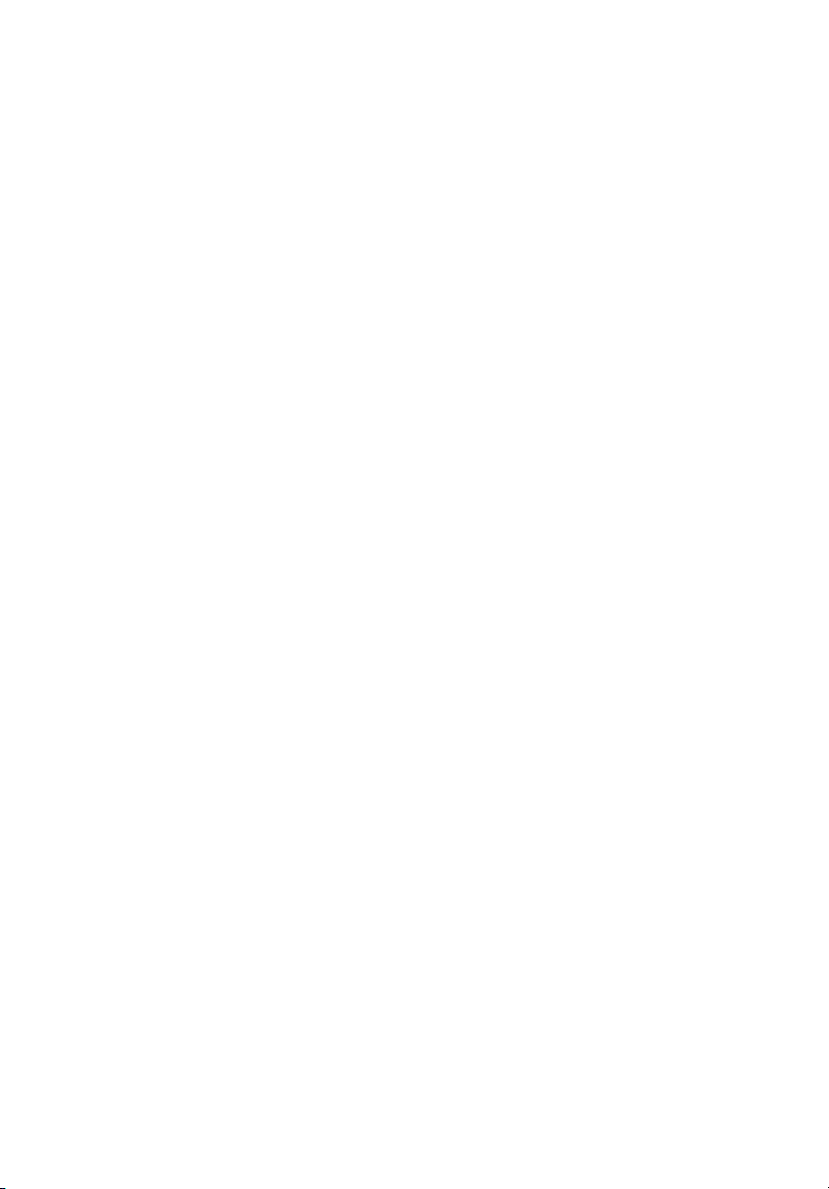
Серия Aspire 4820T
Кратко ръководство
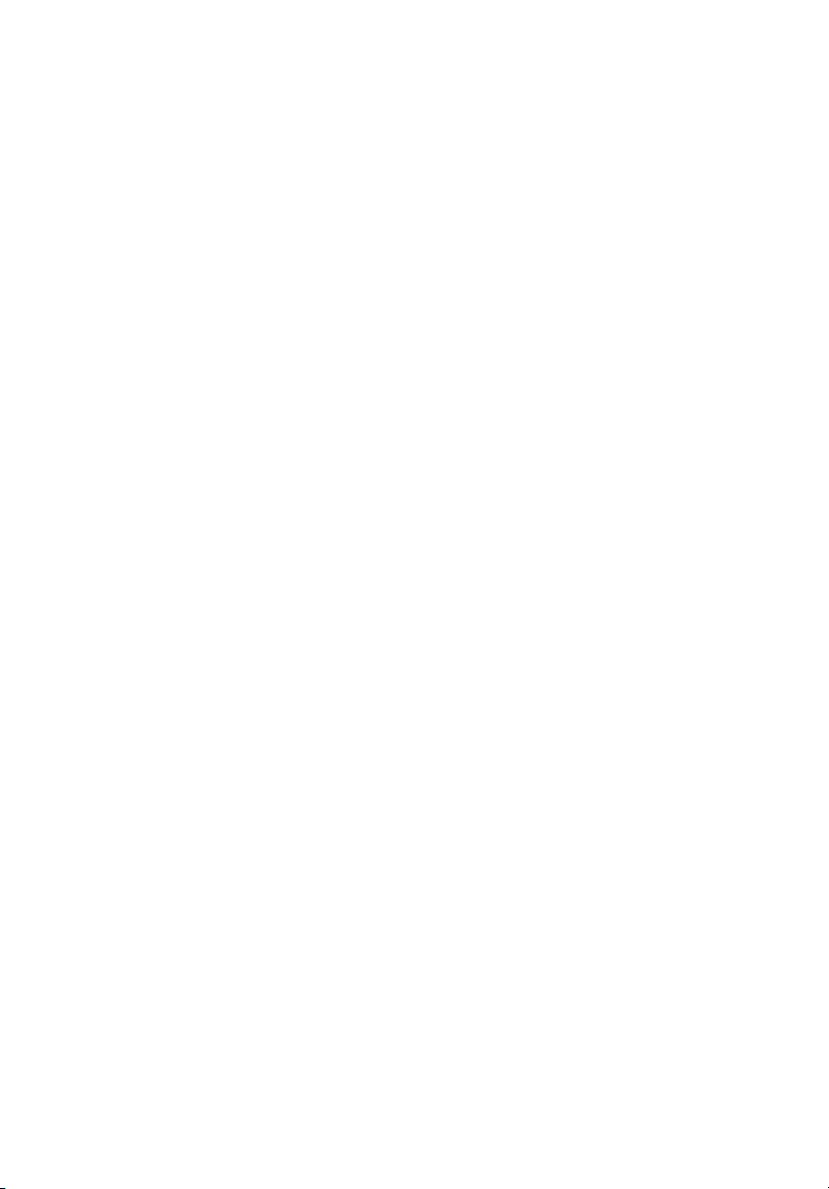
© 2010 Всички права запазени.
Кратко ръководство за Серия Aspire 4820T
Първоначално издание: 02/2010
Серия Aspire 4820T Персонален ноутбук
Модел номер: _________________________________
Сериен номер: ________________________________
Дата на закупуване: ____________________________
Място на закупуване: __________________________
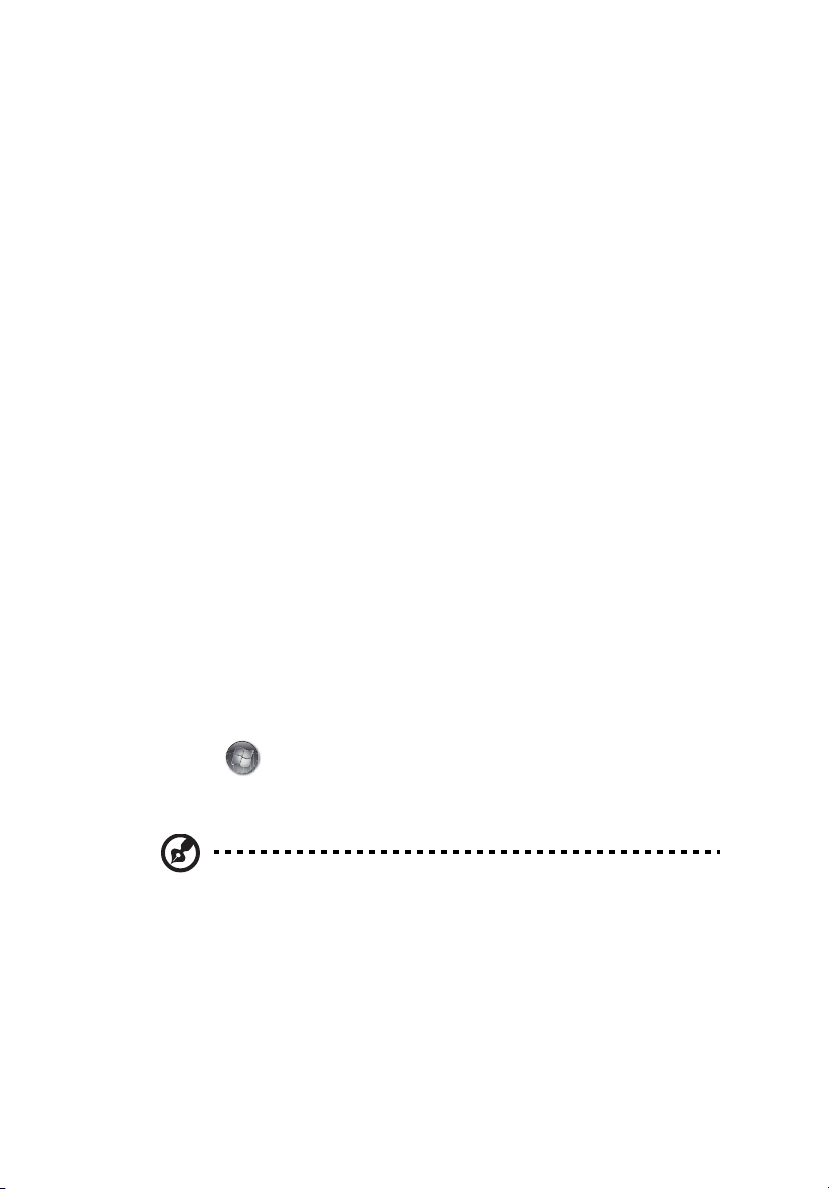
Преди всичко
Бихме желали да ви благодарим, че сте избрали ноутбук на Acer за вашите
нужди в областта на мобилните компютри.
Вашите ръководства
За да ви помогнем при употребата на вашия ноутбук Acer, ние изготвихме
следните ръководства:
Първо, постерът Като за начало... ви помага с началните настройки на
компютъра ви.
Универс алното потребителско ръководство за серията Aspire съдържа
полезна информация, валидна за всички модели от продуктовата серия Aspire.
Покрива основни теми като използване на клавиатурата, аудиото и
да знаете, че поради обощаващия си характер, Универ са лн ото
потребителско ръководство, както и упоменатото по-долу Потребителско
ръководство AcerSystem (AcerSystem User Guide), на места разглеждат
функции и възможности, които са налични само за конкретни модели от
сериите, без това да означава, че са налични за модела, който сте закупили.
Тези случаи са
Кратко ръководство ви представя основните функции и възможности на
новия ви компютър. За повече информация как вашият компютър може да ви
помогне да сте по-продуктивни, моля вижте Потребителското ръководство
AcerSystem (AcerSystem User Guide). То съдържа подробна информация за
теми като системни
решаване на проблеми. В допълнение, то съдържа и гаранционна
информация, както и основните регулации и бележки за безопасност, свързани
с вашия ноутбук. То е в PDF формат (Portable Document Format) и е
предварително заредено на ноутбука ви. За да го отворите, следвайте тези
стъпки:
отбелязани в текста със забележки като „само за някои модели".
инструменти, възстановяване на данни, опции за ъпгрейд и
др. Важно е
3
1 Кликнете Старт
2 Кликнете Потребителско ръководство AcerSystem (AcerSystem User
Guide).
Бележка: За да отворите файла ви е нужен Adobe Reader. Ако Adobe
Reader не е инсталиран на компютъра ви, когато кликнете върху
Потребителско ръководство AcerSystem (AcerSystem User Guide), ще
се стартира инсталационната програма на Adobe Reader. Следвайте
инструкциите на екрана, за да извършите инсталацията. За инструкции как
се използва Adobe Reader, отворете менюто Help and Support.
> Всички програми > AcerSystem.
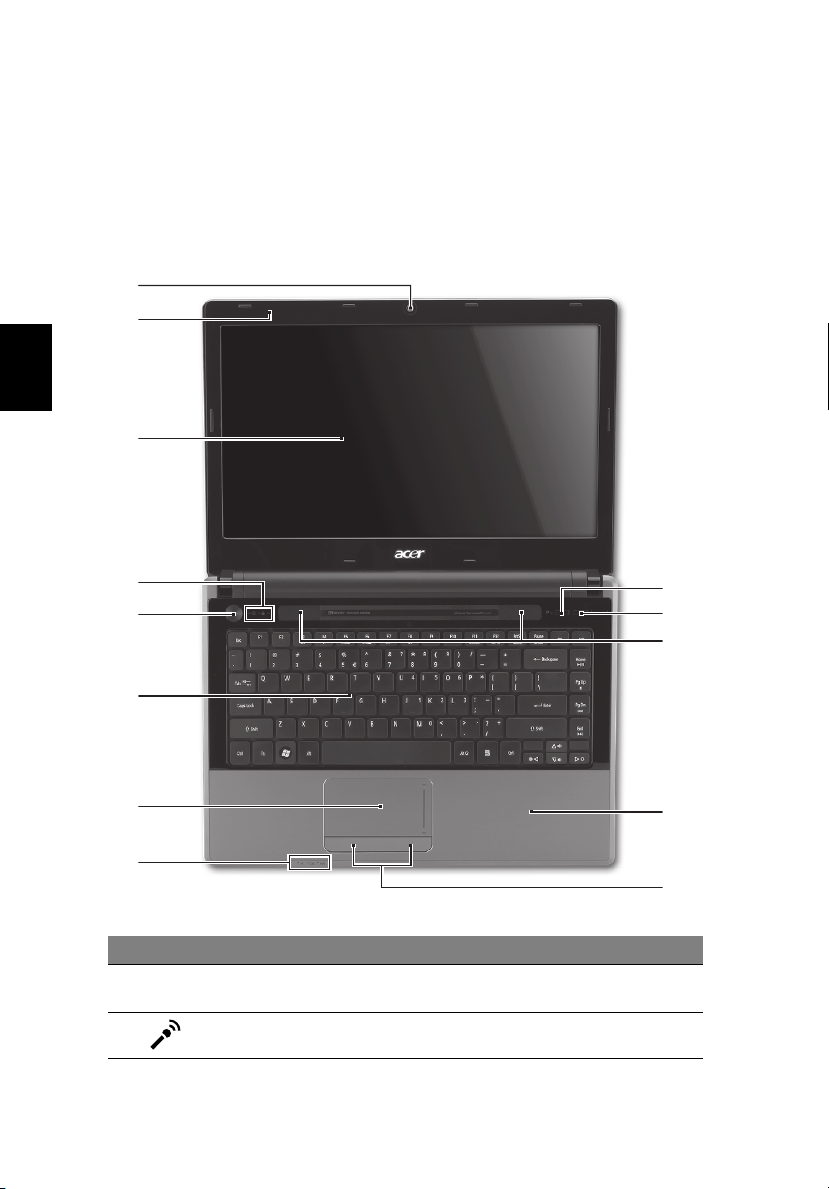
Български
4
Преглед на Вашия ноутбук Acer
След като настроите компютъра си, както е показано в постера Като за
начало..., ще Ви покажем какво прави и какво има Вашият нов ноутбук Acer.
Изглед отгоре
1
2
3
4
5
6
7
8
# Икона Обект Описание
1 Уеб камера
Acer Crystal Eye
2 Микрофон Вграден микрофон за запис на звук.
Уеб камера за видео комуникации
(само за някои модели).
13
12
11
10
9

# Икона Обект Описание
3 Дисплей Нарича се още "Течнокристален дисплей"
(LCD) и е екранът на компютъра
(конфигурацията може да се различава в
зависимост от моделите).
4 Индикатор на
Посочва дали твърдият диск е активен.
твърдия диск
Num Lock индикатор Светва, когато активирате Num Lock.
5
Caps Lock индикатор Светва, когато активирате Caps Lock.
5 Бутон за захранване С него компютърът се включва и
изключва.
6 Клавиатура Служи за въвеждане
на данни в
компютъра Ви.
7 Тъчпад Чувствително на допир посочващо
устройство, което функционира като
компютърна мишка.
8 Индикатор на
захранването
Индикатор за нивото
на батерията
1
1
Показва статуса на захранване на
компютъра.
Посочва статуса на батерията на
компютъра.
1. Зареждане: Индикаторът свети в
жълто, докато батерията се зарежда.
2. Напълно заредена: Индикаторът
свети в синьо, когато сте в режим AC.
Индикатор за
комуникации
1
Показва статуса на комуникационните
устройства на компютъра (Функциите
може да варират според конфигурацията).
9 Бутони за кликване
(ляв и десен)
Левият и десният бутони функционират
като ляв и десен бутон на мишка.
10 Подложка за длани Удобно място, на което да поставите
ръцете си, когато използвате компютъра.
11 Високоговорители Ляв и десен високоговорител за
стерео
аудио възпроизвеждане.
12 Бутон за отваряне
Изважда оптичния диск от устройството.
на оптичното
устройство
Български

Български
6
# Икона Обект Описание
13
P
1. Индикаторите на предния панел остават видими дори когато капакът на
компютъра е затворен.
Програмируем
клавиш
PowerSmart клавиш Включва икономичен режим за компютъра
Програмируемо от потребителя
(само за някои модели).
(само за някои модели).
Горещи клавиши
Компютърът има "горещи клавиши" - клавишни комбинации за бърз достъп до
повечето от контролите му, като например яркост на дисплея и сила на звук.
За да активирате горещите клавиши, натиснете и задръжте върху клавиша
<Fn> преди да натиснете другия клавиш от комбинацията.
Горещ клавиш Икона Функция Описание
<Fn> + <F3> Клавиш за
комуникации
<Fn> + <F4> Заспиване Вкарва компютъра в режим
<Fn> + <F5> Превключване на
дисплей
<Fn> + <F6> Изкл. дисплей Изключва задното осветление
<Fn> + <F7> Превключване на
<Fn> + <F8> Превключване на
<Fn> + <F11> NumLk Включва/изключва вградената
<Fn> + < >
<Fn> + < >
тъчпада
високоговорителите
Засилване на
яркостта
Намаляване на
яркостта
Включва/изключва функциите
за комуникация на компютъра
(Функциите може да варират
според конфигурацията).
"Заспиване".
Превключва активния дисплей
между екрана, външния
монитор (ако е свързан такъв),
или и двете.
на екрана, за да пести енергия.
Натиснете който и да е клавиш,
за да го включите отново.
Включва и изключва вътрешния
тъчпад.
Включва и изключва
високоговорителите.
цифрова клавиатура.
Увел ичава яркостта на екрана.
Намалява яркостта на екрана.

Горещ клавиш Икона Функция Описание
<Fn> + < >
Засилване на звука Усилва силата на звука.
7
<Fn> + < >
<Fn> + <Home> Възпроизвеждане/
<Fn> + <Pg Up> Стоп Спира възпроизвеждането на
<Fn> + <Pg Dn> Предишен Връщане към предишен
<Fn> + <End> Следващ Прескачане до следващия
Намаляване на
звука
Пауза
Намалява силата на звука.
Възпроизвеждане или пауза за
избрания мултимедиен файл.
избрания мултимедиен файл.
мултимедиен файл.
мултимедиен файл.
Преден изглед при затворен лаптоп
1
# Икона Обект Описание
1 Четец на карти
Много-в-1
Чете Secure Digital (SD),
MultiMediaCard (MMC), Memory Stick
(MS), Memory Stick PRO (MS PRO) и
xD Picture Card (xD).
Забележка: Натиснете, за да извадите/
деинсталирайте картата. Само една
карта може да работи едновременно.
Български

Български
8
Изглед отдясно
21345
# Икона Обект Описание
1 USB 2.0 порт За връзка с USB 2.0 устройства
(напр. USB мишки, USB камери).
2 Оптично
устройство
3 Индикатор за
достъп до
оптичен диск
4 Дупка за спешно
изваждане
5 Жак за DC вход За връзка с AC адаптер.
Вътрешно оптично устройство; чете
CD или DVD.
Светва, когато оптичното устройство е
активно.
Вади оптичния диск, когато компютъра е
изключен.
Забележка: Пъхнете кламер в дупката за
спешно изваждане, за да извадите
на оптичното устройство, докато компютъра
е изключен.
подноса

Изглед отляво
2134567
9
# Икона Обект Описание
1 Слот за заключващ
механизъм
Kensington
2 Вентилационни
отвори
3 Порт за външен
дисплей (VGA)
4 HDMI порт Поддържа цифрови видео връзки с
5 Порт за Ethernet
(RJ-45)
6 USB 2.0 порт За връзка с USB 2.0 устройства
7 Жак за микрофон Приема вход от външни микрофони.
Жак за слушалки/
колони/изход с
поддръжка на
S/PDIF
За връзка с Kensington-съвместим
компютърен заключващ механизъм.
Позволява на компютъра да се охлажда
дори и при продължителна употреба.
За връзка с дисплейно устройство
(напр. външен монитор, LCD проектор).
висока разделителна способност.
За връзка с мрежа, базирана на
Ethernet 10/100/1000.
(напр. USB мишки, USB камери).
За връзка с изходни аудио устройства
(напр. колони, слушалки).
Български

Български
10
Изглед отдолу
1
2
6
5
3
# Икона Обект Описание
1 Отделение за батерия Тук се поставя батерийният пакет на
компютъра.
2 Придържащ механизъм
на батерията
3 Отделение за твърдия
диск
4 Отделение за памет Тук се поставя главната памет на
5 Вентилационни
слотове и охлаждащ
вентилатор
6 Езиче за
освобождаване на
батерията
Държи батерията на мястото й.
Тук стои твърдият диск на компютъра
(прикрепен с винтове).
компютъра.
Позволява на компютъра да
дори и при продължителна употреба.
Забележка: Не покривайте и не
препречвайте отвора на вентилатора.
Освобождава батерията, за да можете
да я извадите.
се охлажда
4

Работна среда
• Температура:
• Работна: 5°C дo 35°C
• За съхранение: -20°C дo 65°C
• Влажност (некондензирана):
• Работна: 20% дo 80%
• За съхранение: 20% дo 80%
Забележка: Спецификациите, изброени по-горе, са само за
справка. Точн ата конфигурация на вашия компютър зависи от
това кой модел сте закупили.
11
Български
